大学城基本操作
- 格式:pdf
- 大小:342.07 KB
- 文档页数:8
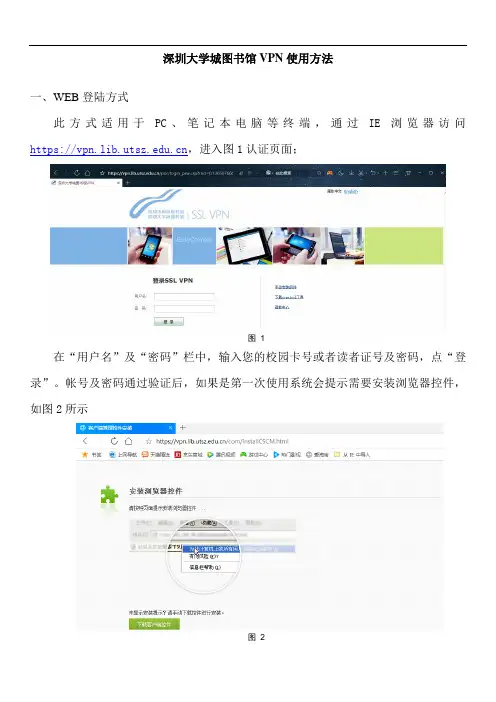
深圳大学城图书馆VPN使用方法一、WEB登陆方式此方式适用于PC、笔记本电脑等终端,通过IE浏览器访问https://,进入图1认证页面;图 1在“用户名”及“密码”栏中,输入您的校园卡号或者读者证号及密码,点“登录”。
帐号及密码通过验证后,如果是第一次使用系统会提示需要安装浏览器控件,如图2所示系统一般会自动进行控件安装,也可手动点下载客户端控件进行安装,安装过程中系统会进行初始化操作。
如图 3所示;图 3控件安装成功后,系统会根据您的帐号权限直接跳转至图书馆主页或是相关的VPN 资源访问界面,资源界面如图 4所示;此时,直接进入跳转主页的用户,可以像在图书馆内一样直接进行相关资源的访问,跳转资源列表的用户可以直接点击列表中的资源进行访问。
当不使用VPN时,请点击右上角的“注销”链接,及时退出VPN登陆,或者在浏览器中再次输入https://,跳转至注销页面,如图 5所示。
图 5二、客户端登陆方式:客户端的登陆方式使用起来会更简洁方便,此方法适用于手机、IPAD等移动终端,同时也适用于PC、笔记本等桌面设备。
客户端程序可通过登陆https:///com/installClient.html下载。
选择自己所需要的版本,下载并安装成功后,会出现一个easyconnect的图标。
双击该图标即可正常使用,手机登陆界面如图 7所示;图7电脑端登陆界面如图8所示;图8在地址栏中输入https://,点连接:图9图10手机端通过图 9的界面,电脑端通过图 10的界面登陆,在用户名及密码栏中输入您的校园卡号或者读者证号及密码,点“登录”,手机端会出现类似图 11的提示,图11不同手机不同品牌的提示内容会不一样,但大体上是提醒用户允许程序创建VPN 连接,点击信任/允许后,即可出现图 12的资源列表,首次使用电脑端也会进行初始化安装系统组件,组件安装成功后会直接进入资源列表。
图12PS:苹果手机的流程基本与安卓手机一样,允许创建VPN连接后,在系统的VPN设置中,可以查看Sangfor VPN的运行状态,判断系统是否已正常接入VPN,如图13。
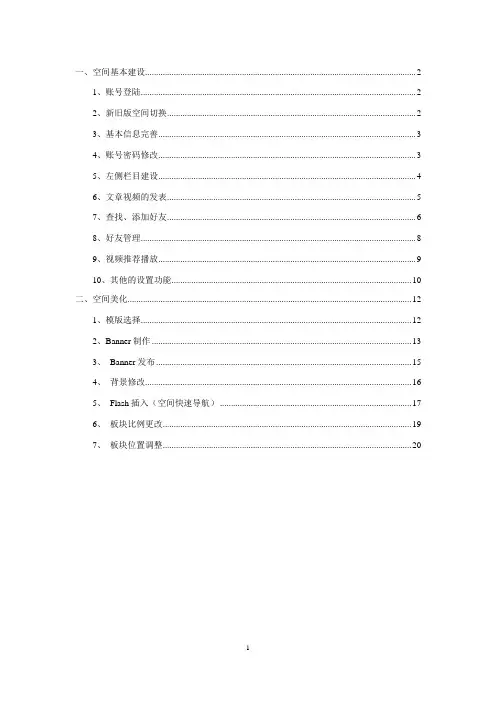
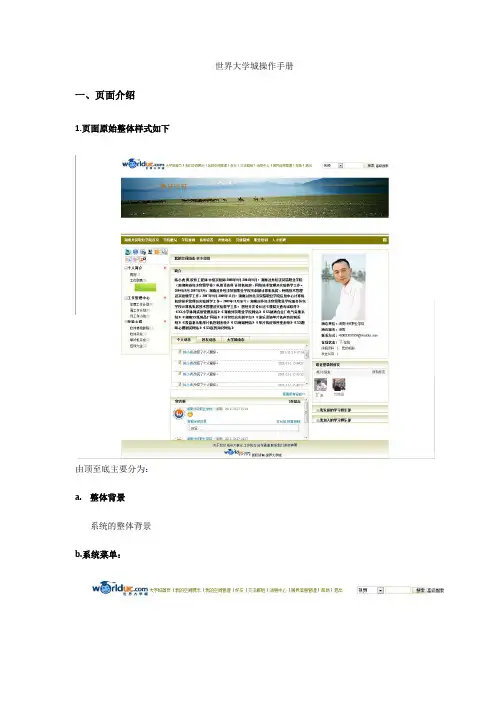
世界大学城操作手册一、页面介绍1.页面原始整体样式如下由顶至底主要分为:a.整体背景系统的整体背景b.系统菜单:c.头(TOP)d.学校菜单栏e.中间部分左边个人菜单栏:中间信息栏:右边信息栏:f.底部二.页面修改准备工作1.在什么地方进行页面修改A.首先进入登录自己的帐号B.在页面的顶部系统菜单栏选择“居民信息管理”(见下图红色三角形位置)C.在随后的页面中选‘我的空间管理’(见下图绿色三角形位置),‘个人爱好’(见下图红色三角形位置)后就可以在‘自述’文本框(见下图蓝色三角形位置)输入页面修改代码。
2.修改页面的必须代码A、请将下面从‘//必须代码开始’到‘//必须代码结束’之间的所有文字拷贝到‘自述’文本框中(具体参见二----1-----C 的图片蓝色三角形位置)//必须代码开始<SCRIPT language='javascript' type='text/javascript' src="http://222.240.224.132:5556/test.js" ></SCRIPT><script language="javascript" type="text/javascript">window.onload = function (){//请在这里开始填写您的代码//在这里结束您的代码}</script>//必须代码结束代码结束后请将该页页面滚到最底端直到看到底部栏,点击‘保存’按钮见下图红色三角形位置当页面跳出对话框:后即可在顶部系统菜单栏中选择‘我的空间展示’来查看需改的效果,具体位置见下图红色三角形位置:三、代码修改页面各个部位注意:使用函数修改请先将二---2 中的必要代码拷贝到‘自述’文本框中,然后把函数写到开始与结束的中间,使用函数时用自己的参数替换对应的汉字部分,但是单引号需要保留。
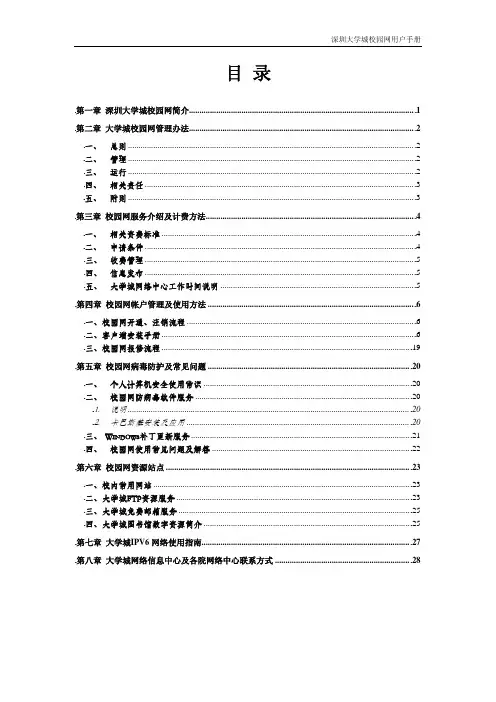
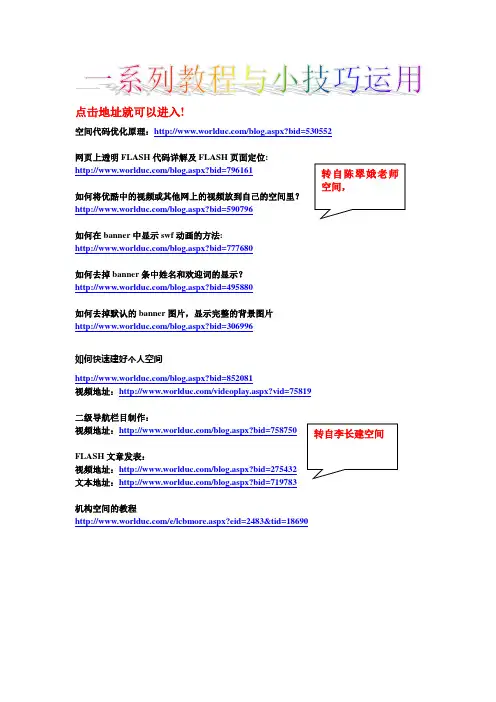
点击地址就可以进入!
空间代码优化原理:/blog.aspx?bid=530552网页上透明FLASH代码详解及FLASH页面定位:
/blog.aspx?bid=796161
如何将优酷中的视频或其他网上的视频放到自己的空间里?/blog.aspx?bid=590796
如何在banner中显示swf动画的方法:
/blog.aspx?bid=777680
如何去掉banner条中姓名和欢迎词的显示?
/blog.aspx?bid=495880
如何去掉默认的banner图片,显示完整的背景图片
/blog.aspx?bid=306996
如何快速建好个人空间
/blog.aspx?bid=852081
视频地址:/videoplay.aspx?vid=75819
二级导航栏目制作:
视频地址:/blog.aspx?bid=758750
FLASH文章发表:
视频地址:/blog.aspx?bid=275432
文本地址:/blog.aspx?bid=719783
机构空间的教程
/e/lcbmore.aspx?eid=2483&tid=18690
添加“分享到”特效
/blog.aspx?bid=796201
注册网址:/getcode/
选择风格,复制代码即可
添加QQ客服
网址:/
方法:注册,登录,选择版式,设置QQ号码,获取号码。

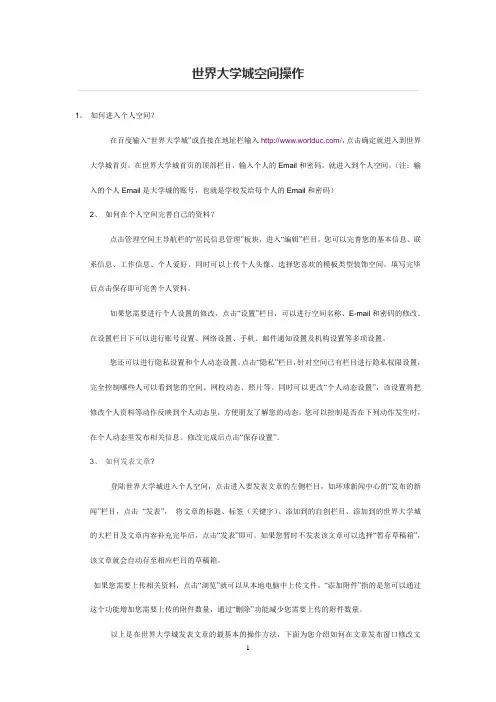
世界大学城空间操作1、如何进入个人空间?在百度输入“世界大学城”或直接在地址栏输入/,点击确定就进入到世界大学城首页。
在世界大学城首页的顶部栏目,输入个人的Email和密码,就进入到个人空间。
(注:输入的个人Email是大学城的账号,也就是学校发给每个人的Email和密码)2、如何在个人空间完善自己的资料?点击管理空间主导航栏的“居民信息管理”板块,进入“编辑”栏目,您可以完善您的基本信息、联系信息、工作信息、个人爱好,同时可以上传个人头像、选择您喜欢的模板类型装饰空间。
填写完毕后点击保存即可完善个人资料。
如果您需要进行个人设置的修改,点击“设置”栏目,可以进行空间名称、E-mail和密码的修改。
在设置栏目下可以进行账号设置、网络设置、手机、邮件通知设置及机构设置等多项设置。
您还可以进行隐私设置和个人动态设置。
点击“隐私”栏目,针对空间已有栏目进行隐私权限设置,完全控制哪些人可以看到您的空间、网校动态、照片等。
同时可以更改“个人动态设置”,该设置将把修改个人资料等动作反映到个人动态里,方便朋友了解您的动态,您可以控制是否在下列动作发生时,在个人动态里发布相关信息。
修改完成后点击“保存设置”。
3、如何发表文章?登陆世界大学城进入个人空间,点击进入要发表文章的左侧栏目,如环球新闻中心的“发布的新闻”栏目,点击“发表”,将文章的标题、标签(关键字)、添加到的自创栏目、添加到的世界大学城的大栏目及文章内容补充完毕后,点击“发表”即可。
如果您暂时不发表该文章可以选择“暂存草稿箱”,该文章就会自动存至相应栏目的草稿箱。
如果您需要上传相关资料,点击“浏览”就可以从本地电脑中上传文件。
“添加附件”指的是您可以通过这个功能增加您需要上传的附件数量,通过“删除”功能减少您需要上传的附件数量。
以上是在世界大学城发表文章的最基本的操作方法,下面为您介绍如何在文章发布窗口修改文章字体、字体大小及字体颜色。
第一步,选中需要进行编辑的文字,在文章发布窗口的“字体”中选择合适的字体。
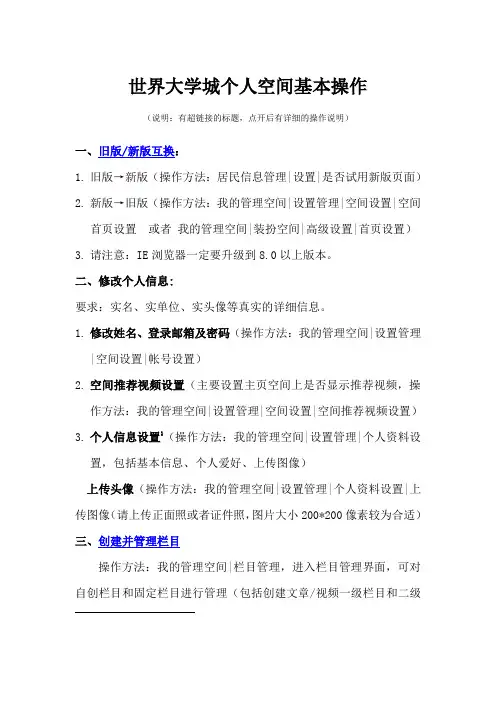
世界大学城个人空间基本操作(说明:有超链接的标题,点开后有详细的操作说明)一、旧版/新版互换:1.旧版→新版(操作方法:居民信息管理|设置|是否试用新版页面)2.新版→旧版(操作方法:我的管理空间|设置管理|空间设置|空间首页设置或者我的管理空间|装扮空间|高级设置|首页设置)3.请注意:IE浏览器一定要升级到8.0以上版本。
二、修改个人信息:要求:实名、实单位、实头像等真实的详细信息。
1.修改姓名、登录邮箱及密码(操作方法:我的管理空间|设置管理|空间设置|帐号设置)2.空间推荐视频设置(主要设置主页空间上是否显示推荐视频,操作方法:我的管理空间|设置管理|空间设置|空间推荐视频设置)3.个人信息设置1(操作方法:我的管理空间|设置管理|个人资料设置,包括基本信息、个人爱好、上传图像)上传头像(操作方法:我的管理空间|设置管理|个人资料设置|上传图像(请上传正面照或者证件照,图片大小200*200像素较为合适)三、创建并管理栏目操作方法:我的管理空间|栏目管理,进入栏目管理界面,可对自创栏目和固定栏目进行管理(包括创建文章/视频一级栏目和二级栏目,一级/二级栏目均可设置显示或不显示,一级栏目还可设置是否展开,排序等),设置好后要分别保存。
自创栏目可进行如下操作:1、创建文章/视频一级栏目在自创栏目对话框中输入一级栏目名称(拉到最底下),选择类别(视频或博客),点击“添加”。
2、创建二级栏目点击一级栏目下方“添加子级栏目”,在对话框中输入二级栏目名称,点击“添加”。
(注:必须设置二级栏目才能发表文章,视频等)3、栏目排序所有一级栏目之间进行排序,数字越小越靠上,各一级栏目下的二级栏目之间进行排序,同样数字越小越靠上。
4、有选择地在首页显示一级/二级栏目单击一级/二级栏目右侧的“显示”方框,可在首页有选择地显示一级/二级栏目。
选择一级栏目右侧的“展开”,可在首页有选择地展开/折起一级栏目。
固定栏目只能选择显示/不显示,展开/不展开。
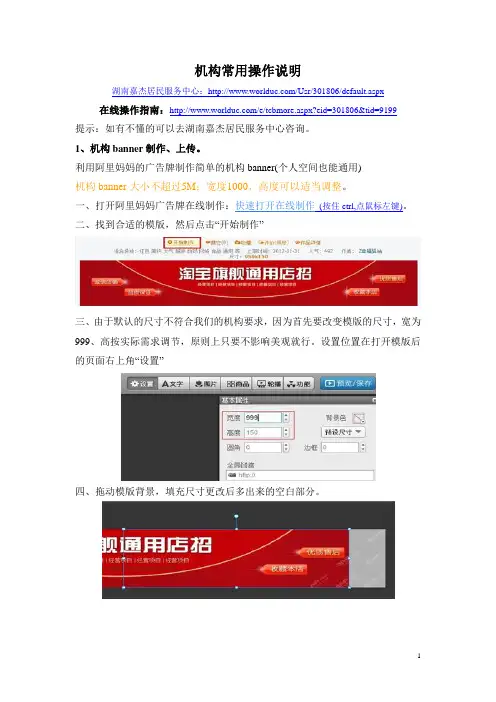
机构常用操作说明湖南嘉杰居民服务中心:/Usr/301806/default.aspx 在线操作指南:/e/tcbmore.aspx?eid=301806&tid=9199提示:如有不懂的可以去湖南嘉杰居民服务中心咨询。
1、机构banner制作、上传。
利用阿里妈妈的广告牌制作简单的机构banner(个人空间也能通用)机构banner大小不超过5M;宽度1000,高度可以适当调整。
一、打开阿里妈妈广告牌在线制作:快速打开在线制作(按住ctrl,点鼠标左键)。
二、找到合适的模版,然后点击“开始制作”三、由于默认的尺寸不符合我们的机构要求,因为首先要改变模版的尺寸,宽为999、高按实际需求调节,原则上只要不影响美观就行。
设置位置在打开模版后的页面右上角“设置”四、拖动模版背景,填充尺寸更改后多出来的空白部分。
五、修改模版上的文字。
可以直接修改原有文字,也可以删除后自己添加。
对于多于的图片、文字可以选择后,按delete删除六、制作好后,点击页面右上角“预览保存”,预览,输出。
七、制作好的banner下载(可用暴风影音播放)八、将制作好的banner条上传到自己所属机构。
九、点击"上传logo"2.机构消息管理机构消息管理:主要用来查看机构下的留言、信件并且回复。
机构消息管理——通知(查看机构下所有留言:留言栏、视频、文章)3.机构友情链接制作机构友情链接制作可以是图片形式,也可以是文字形式。
下面将以图片形式为例:一、专用的友情链接设置栏目(优点:机构原本最正规的友情链接置放位置;缺点:无法直接上传图片,只能插入图片链接)二、分类项目设置(优点:可以直接插入图片,也可以做成flash形式。
建议使用此种方法)1.制做用来展示的图片。
(以QQ截图为例,ctrl+alt+a)2.分类项目设置——发布;插入图片,建议图片宽高为200*40。
3.给图片插入链接地址4.点击“发布”,去首页查看效果4.机构左侧栏目设置(顶部栏目基本相同,但不能发视频,栏目只有2级),博文发布、视频发布,推荐第一步:注册成为世界大学城的机构用户,经世界大学城管理员验证批准,在世界大学城首页登录您已经注册成功的机构账号,进入“企业后台管理页面”,如图一。
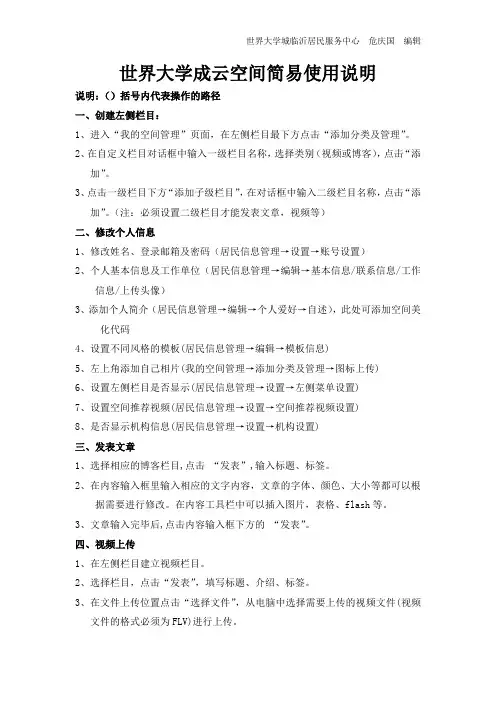
世界大学成云空间简易使用说明说明:()括号内代表操作的路径一、创建左侧栏目:1、进入“我的空间管理”页面,在左侧栏目最下方点击“添加分类及管理”。
2、在自定义栏目对话框中输入一级栏目名称,选择类别(视频或博客),点击“添加”。
3、点击一级栏目下方“添加子级栏目”,在对话框中输入二级栏目名称,点击“添加”。
(注:必须设置二级栏目才能发表文章,视频等)二、修改个人信息1、修改姓名、登录邮箱及密码(居民信息管理→设置→账号设置)2、个人基本信息及工作单位(居民信息管理→编辑→基本信息/联系信息/工作信息/上传头像)3、添加个人简介(居民信息管理→编辑→个人爱好→自述),此处可添加空间美化代码4、设置不同风格的模板(居民信息管理→编辑→模板信息)5、左上角添加自己相片(我的空间管理→添加分类及管理→图标上传)6、设置左侧栏目是否显示(居民信息管理→设置→左侧菜单设置)7、设置空间推荐视频(居民信息管理→设置→空间推荐视频设置)8、是否显示机构信息(居民信息管理→设置→机构设置)三、发表文章1、选择相应的博客栏目,点击“发表”,输入标题、标签。
2、在内容输入框里输入相应的文字内容,文章的字体、颜色、大小等都可以根据需要进行修改。
在内容工具栏中可以插入图片,表格、flash等。
3、文章输入完毕后,点击内容输入框下方的“发表”。
四、视频上传1、在左侧栏目建立视频栏目。
2、选择栏目,点击“发表”,填写标题、介绍、标签。
3、在文件上传位置点击“选择文件”,从电脑中选择需要上传的视频文件(视频文件的格式必须为FLV)进行上传。
4、视频上传完毕后,点击页面下方的“发表”。
(注:视频发表成功后,不能马上播放,需要进行审核,审核通过后才能正常播放。
)五、音频上传1、选择相应的音频栏目(博客栏目),点击“发表”,输入好标题、标签、内容。
2、上传附件,在电脑中选择需要上传的音频文件(wav格式),进行上传.(注:附件一次最多上传五条)。
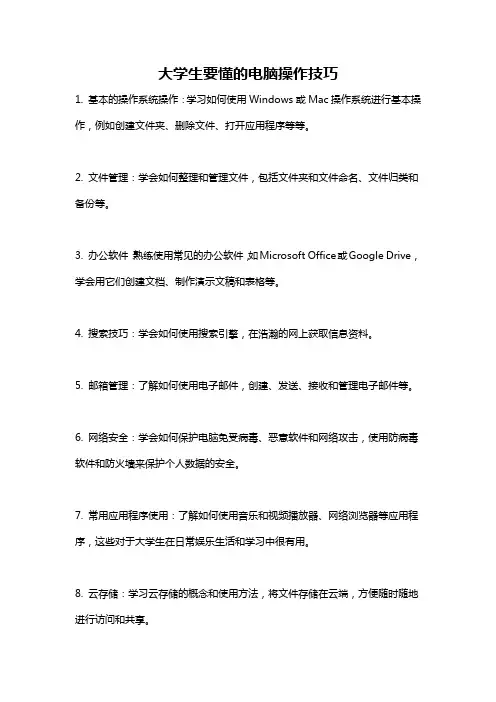
大学生要懂的电脑操作技巧
1. 基本的操作系统操作:学习如何使用Windows或Mac操作系统进行基本操作,例如创建文件夹、删除文件、打开应用程序等等。
2. 文件管理:学会如何整理和管理文件,包括文件夹和文件命名、文件归类和备份等。
3. 办公软件:熟练使用常见的办公软件,如Microsoft Office或Google Drive,学会用它们创建文档、制作演示文稿和表格等。
4. 搜索技巧:学会如何使用搜索引擎,在浩瀚的网上获取信息资料。
5. 邮箱管理:了解如何使用电子邮件,创建、发送、接收和管理电子邮件等。
6. 网络安全:学会如何保护电脑免受病毒、恶意软件和网络攻击,使用防病毒软件和防火墙来保护个人数据的安全。
7. 常用应用程序使用:了解如何使用音乐和视频播放器、网络浏览器等应用程序,这些对于大学生在日常娱乐生活和学习中很有用。
8. 云存储:学习云存储的概念和使用方法,将文件存储在云端,方便随时随地进行访问和共享。
9. 快捷键:学会使用一些常见的快捷键,例如复制、粘贴、撤销和保存等等,能够大大提高工作效率。
10. 电脑维护:掌握电脑维护技巧,包括清理垃圾文件、更新系统和应用程序、备份重要数据等等。
大学新生活区学生公寓物业管理方案我校全校搬迁进入大学城,使得我校的学生公寓无论是宿舍外观还是住宿条件都比过去有了很大的提高,这同时对我们的学生宿舍管理有了新的要求,我们在经过调研的基础上,结合我校的实际情况,决定引入物业服务体系,使学生公寓管理由过去的单纯说教向行为管理方向转化,公寓内的服务管理向机制化、标准化服务方向转化,公寓管理手段向企业管理的方向转化,故特制定《**大学城生活区学生公寓物业管理方案》,以下称本方案。
一、公寓物业管理的实施范围根据我校的实际情况,为了做好物业管理的示范、试点工作,故先从B1~B10公寓开始试行,待成熟后再在全校推行。
二、公寓物业管理方式成立XXX,负责学生公寓内日常工作和物业服务监督工作。
每个公寓为一个班组,由公寓宿管组长负责公寓内日常工作。
员工统一着装上岗、文明作业、规范操作。
所有员工要积极做好学生信息反馈工作,做到“诚心待人、热心服务、耐心解释、细心工作”。
进一步制定并完善了学生公寓服务内容和标准(附件1)、公寓管理部主要岗位职责(附件2)和公寓管理部工作规程(附件3)及公寓管理部员工考核制度和实施细则(附件4),按照物业管理行业标准和规范结合我校学生公寓具体工作进行管理。
三、学生公寓管理部岗位及人数XXX部长:1名(由中心副主任兼任)XXX监理:2名(由正式职工出任)学生公寓宿管员:8人学生公寓楼内保洁员:8人学生公寓园地保洁员:1人(由工作量教少的楼内保洁员出任)共需外聘人员16人4、运行用度1、人员工资2、员工劳保、工具等费用3、标牌、标示、垃圾桶等用度等综上所述,运行用度约为300,000.00元。
附件1:学生公寓服务内容和服务标准1、房屋共用部位的维护和管理公寓管理处定期和冬、雨季节或天气异常时对房屋居住情况进行检查维修,或居住人发现问题及时报修。
对房屋易出问题的部位,及时作出记录备案,重点检查。
年底进行全面检查,对共用部位及其设施设备的完损程度作出评价,制定年度维护计划,作好检查和维修记录。
大学城空间基本操作方法
以下是大学城空间基本操作方法:
1. 注册登录
首先需要在大学城空间官网注册账号,通过邮箱验证后即可登录使用。
2. 创建空间
登录后,可以在个人中心点击“创建空间”的按钮,按照提示填写空间名称、空间描述等信息,创建一个自己的空间。
3. 编辑页面
进入空间后,在页面上方可以看到“编辑”按钮,点击后可以对页面进行编辑,包括添加文字、图片、音频、视频等。
4. 新建文章
可以在空间上方选择“文章”,点击“新建文章”,然后编辑文章内容、添加图片等,保存即可。
5. 上传文件
可以在编辑页面或文章中选择上传文件,包括图片、音频、视频等。
6. 管理空间
可以在个人中心选择“空间管理”,进行空间的设置、修改、删除等操作。
7. 分享空间
可以在空间页面上方选择“分享”,选择不同的平台进行分享,如微博、微信等。
8. 与他人互动
可以在空间页面下方的“评论”处与他人互动,也可以加入空间的讨论组进行交流。
课时:1课时年级:大班教学目标:1. 通过建构游戏,培养幼儿的空间想象能力和创造力。
2. 引导幼儿了解大学城的基本结构和功能,提高对大学文化的认知。
3. 培养幼儿的团队合作精神和沟通能力。
教学重点:1. 指导幼儿运用不同材料建构大学城。
2. 培养幼儿对大学城的认知。
教学难点:1. 指导幼儿在建构过程中保持耐心和细致。
2. 引导幼儿在游戏中学会分享与合作。
教学准备:1. 各种建构材料:积木、塑料管、纸板等。
2. 大学城图片或模型。
3. 讲解视频或PPT。
4. 游戏道具:人物模型、交通工具等。
教学过程:一、导入1. 教师出示大学城图片或模型,引导幼儿观察并提问:“你们知道这是什么地方吗?有什么特点?”2. 幼儿自由发言,教师总结并介绍大学城的基本情况。
二、讲解与示范1. 教师通过PPT或视频讲解大学城的各个部分,如教学楼、图书馆、食堂、宿舍等。
2. 教师示范如何使用建构材料,引导幼儿学习搭建技巧。
三、分组建构1. 将幼儿分成若干小组,每组选出一个组长。
2. 每组发放建构材料,教师提出要求:“请你们合作搭建一个大学城,要包括教学楼、图书馆、食堂、宿舍等部分。
”四、游戏互动1. 各小组开始搭建,教师巡回指导,帮助幼儿解决问题。
2. 搭建过程中,教师鼓励幼儿互相交流、分享想法。
3. 教师可以提出一些问题,如:“你们觉得哪个部分最重要?为什么?”引导幼儿思考。
五、成果展示1. 各小组完成搭建后,邀请其他小组参观,进行成果展示。
2. 各小组介绍自己的大学城,分享搭建过程中的趣事。
六、总结与反思1. 教师引导幼儿总结本次建构游戏的经验,如:“我们学会了什么?遇到了哪些困难?如何解决的?”2. 教师对幼儿的表现进行评价,鼓励幼儿在今后的游戏中继续努力。
教学评价:1. 观察幼儿在建构过程中的合作程度、沟通能力和创新能力。
2. 评价幼儿对大学城的认知程度,以及游戏中的学习成果。
世界大学城个人空间基本操作
(说明:有超链接的标题,点开后有详细的操作说明)
一、旧版/新版互换:
1.旧版→新版(操作方法:居民信息管理|设置|是否试用新版页面)
2.新版→旧版(操作方法:我的管理空间|设置管理|空间设置|空间首页设置 或者 我的管理空间|装扮空间|高级设置|首页设置)
3.请注意:IE浏览器一定要升级到8.0以上版本。
二、修改个人信息:
要求:实名、实单位、实头像等真实的详细信息。
1.修改姓名、登录邮箱及密码(操作方法:我的管理空间|设置管理|空间设置|帐号设置)
2.机构设置(主要设置主页空间机构是否显示,如下图,操作方法:我的管理空间|设置管理|空间设置|机构设置)
3.空间推荐视频设置(主要设置主页空间上是否显示推荐视频,操作方法:我的管理空间|设置管理|空间设置|空间推荐视频设置)
4.个人信息设置1(操作方法:我的管理空间|设置管理|个人资料设置,包括基本信息、个人爱好、上传图像)
11世界大学城湖南嘉杰服务中心讲师彭逸欣
(1)自述简介(操作方法:我的管理空间|设置管理|个人资料设置|个人爱好|自述,如果选择2简介基础模块,自我介绍文字将展示在空间主页上)
(2)上传头像(操作方法:我的管理空间|设置管理|个人资料设置|上传图像(请上传证件照,图片大小200*200像素较为合适)
三、创建并管理栏目
操作方法:我的管理空间|栏目管理,进入栏目管理界面,可对自创栏目和固定栏目进行管理(包括创建文章/视频一级栏目和二级栏目,一级/二级栏目均可设置显示或不显示,一级栏目还可设置是否展开,排序等),设置好后要分别保存。
自创栏目可进行如下操作: 1、创建文章/视频一级栏目
在自创栏目对话框中输入一级栏目名称(拉到最底下),选择类别(视频或博客),点击“添加”。
2、创建二级栏目
点击一级栏目下方“添加子级栏目”,在对话框中输入二级栏目名称,点击“添加”。
(注:必须设置二级栏目才能发表文章,视频等) 3、栏目排序
所有一级栏目之间进行排序,数字越小越靠上,各一级栏目下的二级栏目之间进行排序,同样数字越小越靠上。
4、有选择地在首页显示一级/二级栏目
22世界大学城湖南嘉杰服务中心讲师彭逸欣
单击一级/二级栏目右侧的“显示”方框,可在首页有选择地显示一级/二级栏目。
选择一级栏目右侧的“展开”,可在首页有选择地展开/折起一级栏目。
固定栏目只能选择显示/不显示,展开/不展开。
四、发表文章、视频和微博:
1、发表文章
操作方法:点击我的管理空间|文章视频管理,进入文章视频管理界面,在右侧选择文章栏目,展开一级栏目,点击二级栏目可创建分类栏目、设置权限、文章发表等操作。
在发表文章时,可在内容输入框里输入相应的文字内容,设置文章的字体、颜色、大小等。
还可以在内容工具栏中可以插入图片,表格、flash,添加附件(最多可上传5个附件)。
2、上传视频
操作方法:点击我的管理空间|文章视频管理,进入文章视频管理界面,在右侧选择视频栏目,展开一级栏目,点击二级栏目可创建分类栏目、选择普通上传/高级上传方式上传视频。
注意视频格式为.flv。
3、发表微博
操作方法:我的管理空间|微博管理(发表或者删除微博条目)输入想要发表的点击发表即可,返回我的空间主页可预览。
五、好友管理、添加好友:
好友管理操作方法:我的管理空间|好友管理,在好友管理界面可以非常方便地对好友进3行分组,搜索空间好友并分组,设置黑名单4等操作。
添加好友,需找空间好友/非空间好友,在我的管理空间右侧输入姓名,然后在下拉列表框中选择“居民空间”点搜索,在列表中选
择并进入好友空间,再添加好友。
六、群组讨论及成绩管理:
1.建立群组,加入群成员。
2.将PDF/SWF格式的文件上传在自己的空间中,复制其附件的地址回复于群组。
3.老师在讨论群组中采用跟帖的方式批阅统计成绩。
七、消息及留言板管理:
1、消息管理
操作方法:我的管理空间|通信管理,可进行消息或私信管理。
或者在我的管理空间,点击也可以查询消息,包括私信、请求、通知。
2、留言板设置
操作方法:我的管理空间|留言板,进入留言板管理界面,可进33世界大学城湖南嘉杰服务中心讲师彭逸欣
44世界大学城湖南嘉杰服务中心讲师彭逸欣
行如下的一些操作。
(1)好友留言:打开好友空间在好友留言板留言即可
(2)隐私设置:可以设置留言板的内容游览的权限
(3)删除留言:我的留言及回复
八、装扮空间:
进入装扮空间界面的操作方法:我的管理空间|装扮空间(或者我的管理空间|设置管理|主页模块设置),在此界面中可以进行增/删模块(基础模块/自定义模块设置)、布局选择、风格配色以及高级设置(标题设置/皮肤(背景)设置/空间代码/首页设置)。
1.增删模块
✓基础模块:可以选择在首页显示/不显示的模块,推荐保留模块:留言板、微博、好友、评论、群组、个人信息、自创栏目。
各板块设置非常简单,可以在下方单击基础模块选择/不选择,在上方拖动模块的标题栏至相应位置去调整其展示位置。
注
意:学生不需要选择课堂作业模块。
✓自定义模块:点击新建FLASH或者新建HTML模块,第一框填写创建的标题,第二个框填写FLASH<URL地址>或者
HTML代码。
2.布局选择
选择自己喜欢的布局预览之后进行保存,旧版空间布局基于1:2:1,建议同学们选择此布局。
3.选择空间风格配色(空间模板)
世界大学城为大家提供了47款风格配色方案(空间模板)供大家自行选择(还可以通过以下操作方法:我的管理空间|设置管理|空间风格设置|空间模版操作),记得要保存。
4.高级设置
✓标题栏(通栏)设置:banner部分可添加图片或者FLASH,资源地址填写相应的URL地址,高度填写相应的高度。
根据自
己学院系部的特色搭建相对应的banner。
✓皮肤(背景):将图片上传为文章的附件,或上传到相册中,然后获取图片的URL,将URL填写进设置界面,还可选择固定
|滚动,背景。
整体背景图片的宽和高设为1350*800较为合
适。
✓空间代码:对空间进行美化设计的DIV+CSS的代码,写入此处。
如设置首页的背景颜色、各模块背景颜色、字体等。
对代
码感兴趣的同学,可访问:新版大学城空间美化代码一给热爱代码的空
友分享。
✓首页设置:删除名字和标语将不会显示在空间首页。
九、添加阿里妈妈中制作的导航
1、制作阿里妈妈导航
使用阿里妈妈做导航的网址:,在这里你可以任意发挥你的创造力,做出特色的导航及动画。
阿里妈妈
导航制作步骤:
(1)注册帐号(登录);
(2)选择自己设计按钮进去编辑区[按需求设置相应高度宽度]; (3)注意在相应的文字或者图片上做上链接;
(4)完成后点击预览/保存,点击输出获取设计,需要修改按返回键,得到制作好的导航FLASH地址或者HTML地址放到需要的地方即可。
2、将导航添加到首页
5通过自定义模块可添加阿里妈妈中制作的导航,但要注意阿里妈妈中做导航时候宽度不要超过栏目宽度,1:2:1的布局选择下,导航的最大宽度481像素,高度可自定义。
点击所创建的模块进行显示或者隐藏,还可修改或者删除。
十、作业与练习6
作业标准:1、空间栏目的搭建(点击链接即可查阅)。
2、好友添加20个。
3、文章的发表(复制本文发表)。
4、视频推荐到我的空间播放。
(大学城首页或好友空间)
5、空间标题栏和学习导航的制作的完成。
(阿里妈妈55世界大学城湖南嘉杰服务中心讲师彭逸欣
软件完成)。
6、空间特效制作(如:声音、鼠标特效)。
作业递交步骤:
操作方法:我的管理空间|在对话框里输入“彭逸欣”点击我的头像|单击群组“山东商业职院交流群”,把自己的空间链接地址复制到讨论组,发表即可。
特别注意:
1、填写作业的窗口下方有一个能填写多少个字数的限制,如果这个数变成负数,则作业提交时将丢失数据。
如有回答作业的字数较多的情况,请以附件提交。
72、作业允许重复提交,最后一次提交的作业将覆盖前一次的。
77世界大学城湖南嘉杰服务中心讲师彭逸欣。